Ableton – это один из самых популярных программных продуктов для создания музыки и звукозаписи. Если у вас есть музыкальные амбиции и вы хотите начать свой творческий путь, то вы попали по адресу. В этом руководстве мы расскажем вам о базовых функциях Ableton и поможем вам освоить его интерфейс.
Первым шагом будет установка Ableton. Вам нужно скачать программу с официального сайта и запустить инсталлятор. После этого откроется главное окно Ableton, где вы сможете начать работу над своими проектами.
Основной элемент интерфейса Ableton – это Arrangement View. Здесь вы будете создавать и редактировать музыкальные композиции. В верхней части окна расположены различные инструменты и настройки, которые помогут вам при работе. Ниже находятся различные дорожки, на которых вы сможете располагать свои звуки и сэмплы.
Второй важной частью интерфейса Ableton является Session View. Здесь вы можете создавать и редактировать свои музыкальные фрагменты, а затем компоновать их в композицию в Arrangement View. Session View позволяет вам экспериментировать с различными звуками и идеями, а также вести безопасное хранение своих идей и вариантов композиции.
В этом руководстве мы рассмотрим наиболее важные функции Ableton, которые помогут вам начать создавать свою музыку. Полный путь от новичка до профессионала – это долгий и трудный путь, но с помощью Ableton, ваше творческое путешествие обещает быть захватывающим и незабываемым!
Установка Ableton и необходимое оборудование
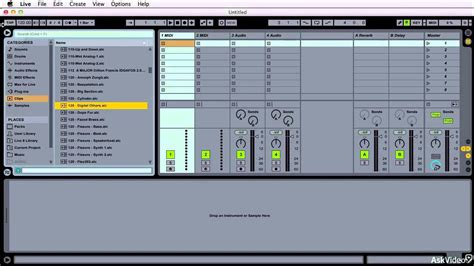
Для начала работы с Ableton вам понадобится правильно установить программу и подготовить необходимое оборудование. В этом разделе мы расскажем вам, как это сделать.
1. Скачайте Ableton Live с официального сайта. Убедитесь, что вы выбрали правильную версию программы для своей операционной системы. Ableton Live предлагает версии для Windows и macOS.
2. Запустите установщик Ableton Live, который вы только что скачали. Следуйте инструкциям на экране, чтобы завершить установку программы. Убедитесь, что указали правильный путь для установки и выбрали нужные компоненты.
3. Получите и активируйте лицензию для Ableton Live. Если у вас уже есть лицензия, вам нужно будет ввести свои данные и активировать программу. Если у вас еще нет лицензии, вы можете приобрести ее на официальном сайте Ableton.
4. Подготовьте необходимое оборудование. Для работы с Ableton Live вам понадобится компьютер или ноутбук с достаточной производительностью, звуковая карта, наушники или мониторы и MIDI-контроллер (при необходимости). Убедитесь, что все оборудование подключено и работает корректно.
Поздравляем! Теперь у вас установлен Ableton Live и вы готовы начать работу. В следующих разделах мы расскажем вам о основах использования программы и дадим советы по созданию музыки.
Основные шаги по установке Ableton и софтового оборудования
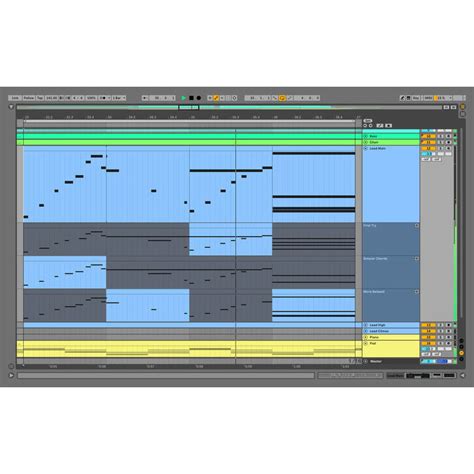
Шаг 1: Перейдите на официальный сайт Ableton и скачайте последнюю версию программы Ableton Live.
Шаг 2: Запустите загруженный установочный файл и следуйте инструкциям мастера установки.
Шаг 3: После завершения установки откройте Ableton Live и введите свой серийный номер или активационный код (если таковой имеется).
Шаг 4: Подключите ваше софтовое оборудование, такое как контроллеры MIDI или аудиоинтерфейсы, с помощью кабелей и портов, обозначенных в документации к оборудованию.
Шаг 5: Запустите Ableton Live и откройте раздел "Настройки" или "Параметры". Найдите раздел "Устройства" или "Настройки миди" и выберите нужные параметры, связанные с вашим софтовым оборудованием.
Шаг 6: Настройте дополнительные параметры работы Ableton Live, такие как аудиоинтерфейсы, настройки звука и т. д., в соответствии с документацией к вашему оборудованию.
Шаг 7: Готово! Теперь вы можете начать работать в Ableton Live, используя свое софтовое оборудование для создания и манипулирования звуками.
| Шаг | Описание |
|---|---|
| Шаг 1 | Скачайте последнюю версию Ableton Live с официального сайта |
| Шаг 2 | Запустите установочный файл и следуйте инструкциям мастера установки |
| Шаг 3 | Введите свой серийный номер или активационный код |
| Шаг 4 | Подключите софтовое оборудование |
| Шаг 5 | Настройте параметры подключенного оборудования |
| Шаг 6 | Настройте дополнительные параметры работы Ableton Live |
| Шаг 7 | Вы готовы начать работать в Ableton Live |
Основные элементы интерфейса Ableton
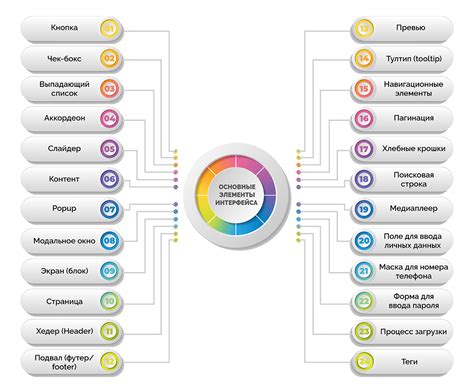
| Элемент интерфейса | Описание |
|---|---|
| Аранжировщик (Arrangement View) | Это главный режим Ableton, где происходит создание и редактирование композиций. Здесь можно размещать музыкальные фрагменты на временной шкале и управлять их расположением. |
| Сессионный вид (Session View) | Это альтернативный режим Ableton, который предоставляет удобное средство для импровизации и создания новых идей. Здесь можно создавать и запускать звуковые клипы на разных дорожках. |
| Микшер (Mixer) | Микшер позволяет контролировать громкость и панораму каждого отдельного трека в композиции. Здесь также можно применять специальные эффекты и обработку аудиосигнала. |
| Панель управления инструментами (Device Panel) | Эта панель отображает параметры и настройки инструментов и эффектов в реальном времени. Здесь можно изменять звук и создавать различные звуковые эффекты. |
| Браузер (Browser) | Браузер предоставляет доступ к библиотеке звуков, инструментов, эффектов и плагинов. Здесь можно выбирать и импортировать нужные звуковые файлы и настраивать параметры инструментов. |
| Клавиатурный сэмплер (Simpler) | Сэмплер позволяет загружать, редактировать и проигрывать звуковые сэмплы с клавиатуры. Здесь можно создавать различные мелодии и ритмы из звуковых файлов. |
Это лишь некоторые из основных элементов интерфейса Ableton. При использовании программы вы сможете раскрыть все ее возможности и настроить рабочее пространство по своему вкусу.
В следующих разделах мы детально остановимся на каждом из этих элементов и расскажем, как использовать их для создания своей музыки в Ableton.
Описание главных частей интерфейса Ableton и их функциональности

Интерфейс Ableton состоит из нескольких ключевых элементов, которые помогают пользователю максимально эффективно работать с программой.
1. Стол рабочего пространства - главная область окна программы, где располагаются различные элементы проекта, такие как аудио- и MIDI-дорожки, эффекты, инструменты и другие компоненты.
2. Меню - находится в верхней части окна и содержит разные пункты, которые управляют различными функциями программы. Здесь вы можете найти команды для создания нового проекта, открытия и сохранения файлов, настройки программы и многое другое.
3. Панель сцены - располагается в нижней части окна и представляет собой массив ячеек, называемых "строчками". Каждая строчка представляет собой отдельную сцену, которая может содержать звуковые и MIDI-события.
4. Браузер - находится слева от стола рабочего пространства и позволяет пользователю организовывать и управлять файлами и папками проекта. Здесь вы можете найти файлы звуков, MIDI-инструменты, эффекты и другие ресурсы.
5. Микшер - располагается справа от стола рабочего пространства и используется для регулировки уровня громкости, настройки эффектов и панорамирования для каждой отдельной дорожки. Здесь вы также можете применять различные аудиоэффекты.
6. Панель управления - представляет собой набор кнопок и ползунков, расположенных возле стола рабочего пространства. Здесь вы можете управлять воспроизведением, записью, выбором и другими функциями в Ableton.
7. Инструмент "Устройства" - располагается в нижней части интерфейса и служит для выбора, настройки и управления эффектами, инструментами и другими аудиоустройствами, используемыми в проекте.
8. Панель информации - находится в верхней части интерфейса и предоставляет пользователю полезную информацию о выбранном элементе проекта или действии, которое выполняется в программе.
Эти основные части интерфейса Ableton обеспечивают понятную и интуитивно понятную среду для работы со звуком и музыкой. Пользуйтесь ими с удовольствием для создания своих уникальных музыкальных проектов!
Создание и управление аудио- и MIDI-треками в Ableton

При работе с программой Ableton вы можете создавать и управлять аудио- и MIDI-треками для создания своей музыки. Аудио-треки позволяют вам импортировать и редактировать аудиофайлы, а MIDI-треки позволяют работать с музыкальными инструментами и создавать собственные мелодии и аккорды.
Чтобы создать новый аудио-трек, перейдите в раздел "Добавить трек" в верхней панели Ableton. Выберите "Аудио" и укажите источник звука для трека. Например, вы можете выбрать внешний микрофон или импортировать аудиофайл с компьютера. После этого трек будет добавлен в сессию.
Чтобы создать MIDI-трек, выполните те же шаги, но выберите "MIDI" вместо "Аудио". Затем вы можете выбрать MIDI-клавиатуру или другой MIDI-контроллер для игры на треке. Также вы можете использовать встроенные инструменты Ableton для создания музыки.
После создания трека вы можете его настроить и управлять им. Например, вы можете регулировать громкость трека, применять эффекты и фильтры, изменять скорость или темп трека. Вы также можете добавлять и управлять различными эффектами и инструментами на треке.
Для управления множеством треков в Ableton вы можете использовать таблицу с треками. Это позволяет вам легко перемещаться между различными треками, регулировать их порядок и настройки, а также добавлять или удалять треки по мере необходимости. Вы можете также создавать группы треков для удобства организации и управления.
В конечном итоге, управление аудио- и MIDI-треками в Ableton позволяет вам создавать и редактировать свою музыку, применять эффекты и инструменты, а также настраивать звуковые параметры. Это отличный способ воплотить свои творческие идеи и создать профессиональный звук.
| Действие | Клавиши |
|---|---|
| Создать новый аудио-трек | Ctrl + Alt + T (Windows) or Command + Option + T (Mac) |
| Создать новый MIDI-трек | Ctrl + Shift + T (Windows) or Command + Shift + T (Mac) |
| Увеличить громкость трека | Ctrl + ↑ (Windows) or Command + ↑ (Mac) |
| Уменьшить громкость трека | Ctrl + ↓ (Windows) or Command + ↓ (Mac) |
| Добавить эффект на трек | Ctrl + E (Windows) or Command + E (Mac) |
Как создавать и настраивать аудио- и MIDI-треки в Ableton
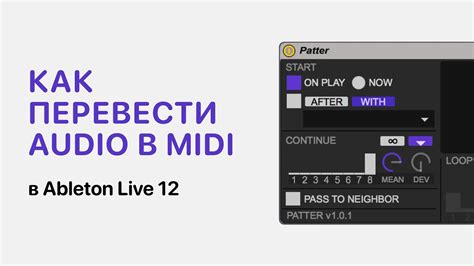
Для создания нового аудио- или MIDI-трека в Ableton перейдите в браузер треков и нажмите кнопку "Create" или используйте сочетание клавиш Ctrl+T для Windows или Command+T для Mac. Появится диалоговое окно "Create Track", где вы сможете выбрать тип трека: аудио или MIDI.
При создании аудио-трека, вы можете добавить аудиофайлы или же записать свой голос или инструмент через микрофон. Для добавления аудиофайлов просто перетащите их в панель треков. Для записи аудио используйте кнопку "Arm" на треке, а затем нажмите кнопку "Record" внизу экрана. После записи или добавления аудиофайлов, вы сможете настроить громкость, панораму и другие параметры звука.
При создании MIDI-трека, вы сможете использовать различные MIDI-инструменты для создания музыки. Для добавления MIDI-инструмента к треку, перетащите его из браузера инструментов на панель треков. Затем вы сможете записать музыкальные ноты, используя MIDI-контроллер или вручную настраивая ноты в MIDI-редакторе. После записи нот, вы сможете отредактировать их, применить различные эффекты и настроить другие параметры звука.
Настройка аудио- и MIDI-треков в Ableton включает в себя множество возможностей для достижения желаемых результатов. Вы можете добавлять и редактировать эффекты, управлять модуляцией и автоматизацией, настраивать фильтры и многое другое. Используйте таблицу ниже для более детального ознакомления с настройками треков.
| Настройка | Описание |
|---|---|
| Volume | Управление громкостью трека |
| Pan | Управление панорамой звука |
| Send/Return | Отправка звука на другие эффекты или каналы |
| Audio Effects | Добавление и настройка аудио-эффектов |
| MIDI Effects | Добавление и настройка MIDI-эффектов |
| Automation | Управление параметрами трека во времени |
Настраивайте аудио- и MIDI-треки в Ableton с учетом желаемого звучания и эффектов. Экспериментируйте с различными сочетаниями инструментов, эффектов и настроек, чтобы достичь уникальных результатов. Не бойтесь экспериментировать и доверять своим слуховым ощущениям!
Работа с эффектами и плагинами в Ableton

Программа Ableton предоставляет широкий выбор эффектов и плагинов, которые помогут вам создавать уникальное и интересное звучание в ваших композициях. В этом разделе мы рассмотрим основные возможности работы с этими инструментами.
В Ableton вы можете применять эффекты и плагины как к отдельным аудиодорожкам, так и к отдельным звуковым сэмплам. Для этого вам потребуется вставить эффекты на соответствующие дорожки или сэмплы.
Для добавления эффекта на дорожку в Ableton выполните следующие шаги:
- Выберите нужную дорожку для работы.
- Нажмите на кнопку "Device view" в нижней части экрана.
- Перетащите нужный эффект или плагин из браузера в пустое пространство на дорожке.
- Настройте параметры эффекта с помощью регуляторов и кнопок на панели управления.
Если вы хотите применить эффект к отдельному сэмплу, выполните следующие шаги:
- Выберите нужный сэмпл в списке сэмплов в браузере.
- Перетащите сэмпл на нужную дорожку.
- Нажмите на кнопку "Device view" и перетащите нужный эффект на сэмпл.
- Настройте параметры эффекта с помощью регуляторов и кнопок на панели управления.
В Ableton также есть возможность использовать готовые пресеты эффектов и плагинов. Пресеты позволяют быстро применить определенные настройки к эффекту или плагину без необходимости настраивать каждый параметр вручную.
Чтобы использовать пресет, выполните следующие шаги:
- Откройте окно настроек эффекта или плагина.
- Выберите нужный пресет из списка доступных.
- Примените пресет, нажав на кнопку "Load"
| Название | Описание |
|---|---|
| Reverb | Эффект реверберации, добавляющий пространственный эффект к звуку. |
| Delay | Эффект задержки, создающий эффект эха и повторений. |
| Chorus | Эффект хоруса, добавляющий дополнительные голоса и наполняющий звук. |
Подбор и настройка эффектов и плагинов в Ableton - это процесс творческий и интуитивный. Экспериментируйте с разными эффектами, настраивайте параметры и найдите свой уникальный звук.
Не бойтесь экспериментировать и доверять своему слуху. Ableton предоставляет множество инструментов и возможностей для того, чтобы вы смогли воплотить свои музыкальные идеи в жизнь.